814版本需求思维导图
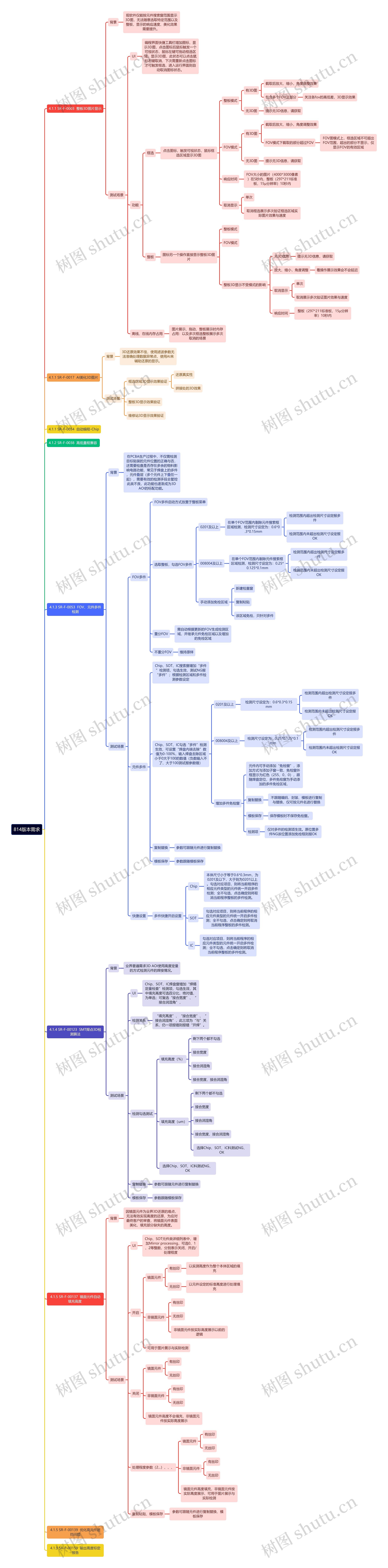
814版本需求
树图思维导图提供 814版本需求 在线思维导图免费制作,点击“编辑”按钮,可对 814版本需求 进行在线思维导图编辑,本思维导图属于思维导图模板主题,文件编号是:e11e786cb005daf6842a55d8f85b5a16
思维导图大纲
814版本需求思维导图模板大纲
4.1.1 SR-F-0003 整板3D图片显示
背景
现软件仅能按元件搜索窗范围显示3D图,无法随意选取特定范围以及整板,显示的响应速度、美化效果需要提升。
测试场景
UI
编程界面快捷工具栏增加图标,显示3D图,点击图标后鼠标触发一个可视状态,鼠标左键可拖动框选区域,显示3D图,此状态可以点击鼠标右键取消,下次需重新点击图标才可触发框选,进入运行界面则自动取消图标状态。
功能
框选
点击图标,触发可视状态,鼠标框选区域显示3D图
整板模式
有3D图
截取后放大、缩小,角度调整效果
包含多个FOV及部分
关注各fov的高低差,3D显示效果
无3D图
提示无3D信息,请获取
FOV模式
有3D图
截取后放大、缩小,角度调整效果
FOV模式下截取的部分超过FOV
FOV图模式上,框选区域不可超出FOV范围,超出的部分不显示,仅显示FOV的有效区域
无3D图
提示无3D信息,请获取
响应时间
FOV大小的图片(4000*3000像素)在5秒内,整板(297*211标准板,15μ分辨率)10秒内
取消显示
单次
取消框选展示多次验证框选区域实际图片效果与速度
整板
图标另一个操作直接显示整板3D图片
整板模式
FOV模式
整板3D显示不受模式的影响
无3D信息
提示无3D信息,请获取
放大、缩小,角度调整
看操作展示效果会不会延迟
取消显示
单次
取消展示多次验证图片效果与速度
响应时间
整板(297*211标准板,15μ分辨率)10秒内
离线、在线内存占用
图片展示、拖动、整板展示时内存占用:以及多次框选整板展示多次取消的场景
4.1.1 SR-F-0017 AI美化3D图片
背景
3D还原效果不佳,使用滤波参数无法准确处理数据异常点,使用AI来辅助还原的显示。
测试场景
框选区域3D显示效果验证
还原真实性
拼接处的3D效果
整板3D显示效果验证
维修站3D显示效果验证
4.1.1 SR-F-0034 自动编程-Chip
4.1.2 SR-F-0038 高低量程兼容
4.1.3 SR-F-0053 FOV、元件多件检测
背景
在PCBA生产过程中,不仅需检测目标贴装的元件位置的正确与否,还需要检查是否存在多余的物料影响电路功能,常见于焊盘上的多件,元件叠层(多个元件上下叠在一起),需要有效的检测手段去管控此类不良,此功能也逐渐成为3D AOI的标配功能。
测试场景
FOV多件
FOV多件启动方式放置于整板菜单
选取整板,勾选FOV多件
0201及以上
在单个FOV范围内剔除元件搜索框区域检测,检测尺寸设定为:0.6*0.3*0.15mm
检测范围内超出检测尺寸设定报多件
检测范围内未超出检测尺寸设定报OK
008004及以上
在单个FOV范围内剔除元件搜索框区域检测,检测尺寸设定为:0.25*0.125*0.1mm
检测范围内超出检测尺寸设定报多件
检测范围内未超出检测尺寸设定报OK
手动添加免检区域
新建检查窗
复制粘贴
该区域免检,只针对多件
重分FOV
需自动根据更新的FOV生成检测区域,并继承元件免检区域以及增加的免检区域
不重分FOV
维持原样
元件多件
Chip、SOT、IC搜索窗增加“多件”检测项,勾选生效,测试NG报“多件”;根据检测区域和多件检测参数设定
Chip、SOT、IC勾选“多件”检测生效,可设置“焊盘内端去除”数值为0-100%,输入焊盘去除区域小于0大于100的数值(负数输入不了、大于100测试报参数错)
0201及以上
检测尺寸设定为:0.6*0.3*0.15mm
检测范围内超出检测尺寸设定报多件
检测范围内未超出检测尺寸设定报OK
008004及以上
检测尺寸设定为:0.25*0.125*0.1mm
检测范围内超出检测尺寸设定报多件
检测范围内未超出检测尺寸设定报OK
增加多件免检窗
元件内可手动添加“免检窗”,添加方式与添加子窗一致,免检窗外框显示为红色(255,0,0),跟随焊盘定位,多件免检窗为手动添加的多件免检区域,
复制替换
不跟随编码、封装、模板进行复制与替换,仅可按元件名进行替换
模板保存
保存模板时不保存免检窗。
检测项
仅对多件的检测项生效。原位置多件NG该位置添加免检框则报OK
复制替换
参数可跟随元件进行复制替换
模板保存
参数跟随模板保存
快捷设置
多件快捷开启设置
Chip
本体尺寸小于等于0.6*0.3mm,为0201及以下,大于则为0201以上。勾选对应项目,则将当前程序的相应元件类型的元件统一开启多件检测;全不勾选,点击确定则将取消当前程序整板的多件检测。
SOT
勾选对应项目,则将当前程序的相应元件类型的元件统一开启多件检测;全不勾选,点击确定则将取消当前程序整板的多件检测。
IC
勾选对应项目,则将当前程序的相应元件类型的元件统一开启多件检测;全不勾选,点击确定则将取消当前程序整板的多件检测。
4.1.4 SR-F-00123 SMT焊点3D检测算法
背景
业界普遍需求3D AOI使用高度定量的方式检测元件的焊接情况。
测试场景
UI
Chip、SOT、IC焊盘窗增加“焊锡定量检查”检测项,勾选生效,其中填充高度可选百分比、绝对值,为单选;可复选“接合宽度”、“接合润湿角”,
检测关系
“填充高度”、“接合宽度”、“接合润湿角”,此三项为“与”关系,仍一项报错则报错“开焊”。
检测勾选测试
填充高度(%)
剩下两个都不勾选
接合宽度
接合润湿角
接合宽度、接合润湿角
填充高度(um)
剩下两个都不勾选
接合宽度
接合润湿角
接合宽度、接合润湿角
选择Chip、SOT、IC料测试NG、OK
选择Chip、SOT、IC料测试NG、OK
复制替换
参数可跟随元件进行复制替换
模板保存
参数跟随模板保存
4.1.5 SR-F-00137 镜面元件自动填充高度
背景
因镜面元件为业界3D还原的难点,无法有效实现高度的还原,为应对最终客户的审查,将镜面元件表面美化,填充部分缺失的高度。
测试场景
UI
Chip、SOT元件类详细列表中,增加Mirror processing,可选0、1、2等整数,分别表示关闭、开启/处理程度
开启
镜面元件
有丝印
以实测高度作为整个本体区域的填充
无丝印
以元件设定的标准高度进行处理填充
非镜面元件
有丝印
无丝印
非镜面元件按实际高度展示以前的逻辑
可用于图片展示与实际检测
关闭
镜面元件
有丝印
无丝印
非镜面元件
有丝印
无丝印
镜面元件高度不会填充,非镜面元件按实际高度展示
处理程度参数(2...)、、、
镜面元件
有丝印
无丝印
非镜面元件
有丝印
无丝印
镜面元件高度填充,非镜面元件按实际高度展示、可用于图片展示与实际检测
复制粘贴、模板保存
参数可跟随元件进行复制替换、模板保存
4.1.5 SR-F-00139 优化高元件遮挡问题
4.1.9 SR-F-00159 输出高度标定报告
相关思维导图模板
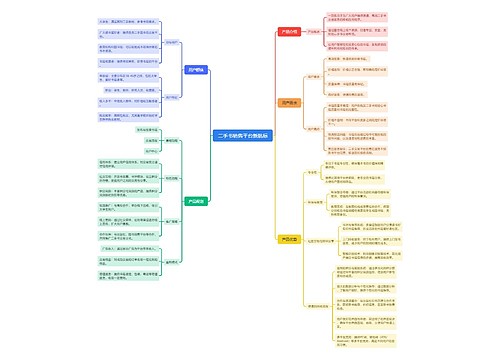
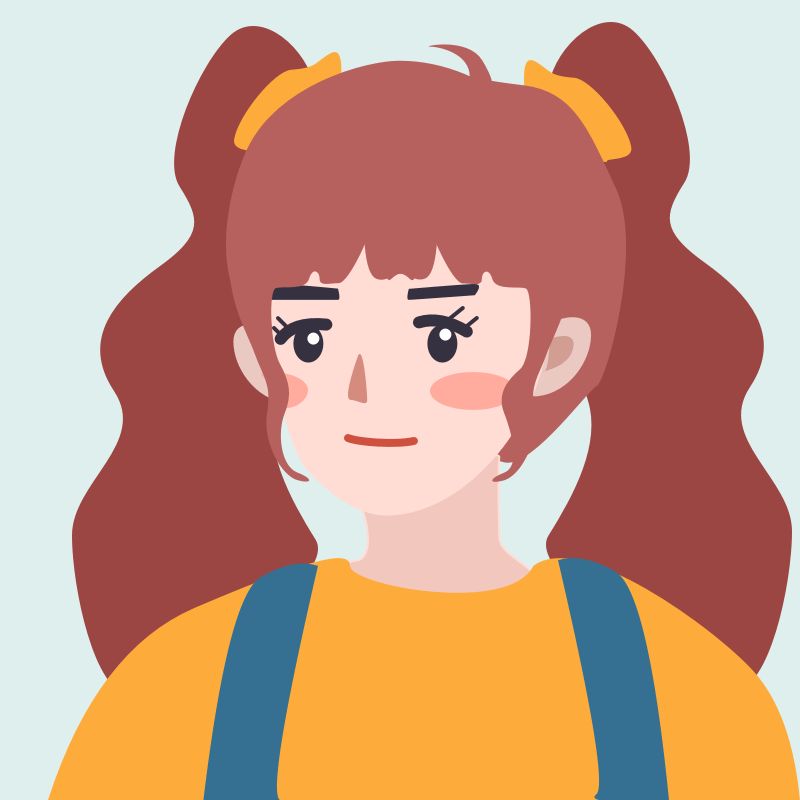
树图思维导图提供 二手书销售平台新航标 在线思维导图免费制作,点击“编辑”按钮,可对 二手书销售平台新航标 进行在线思维导图编辑,本思维导图属于思维导图模板主题,文件编号是:a92403b70afada50cf4fa4f56e0981c9
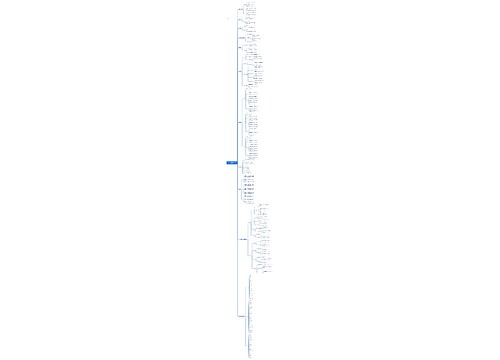

树图思维导图提供 相机拍照问题及用户需求分析 在线思维导图免费制作,点击“编辑”按钮,可对 相机拍照问题及用户需求分析 进行在线思维导图编辑,本思维导图属于思维导图模板主题,文件编号是:dca2caa5533c3a97bee0430a14befaa4

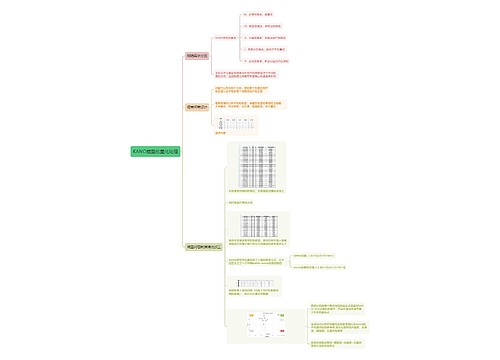
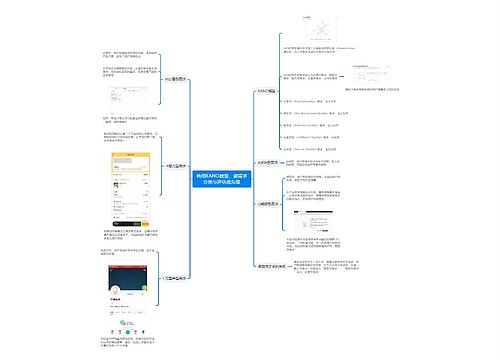
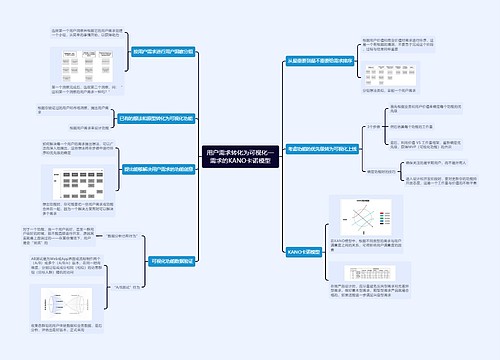
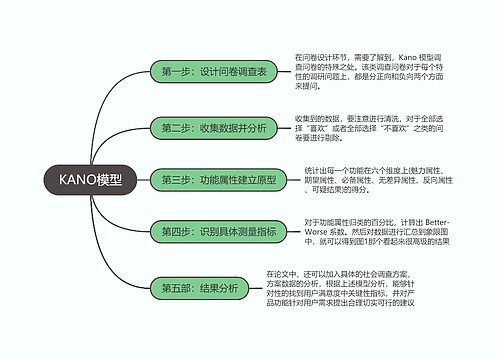

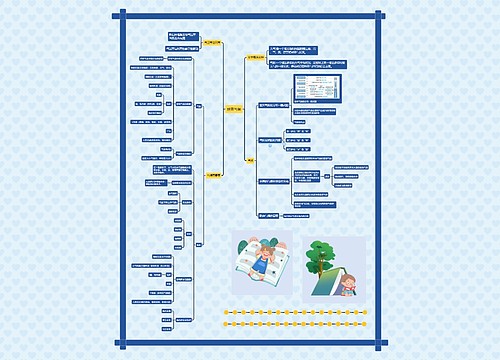
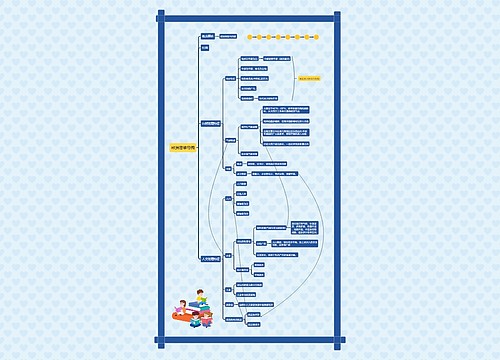
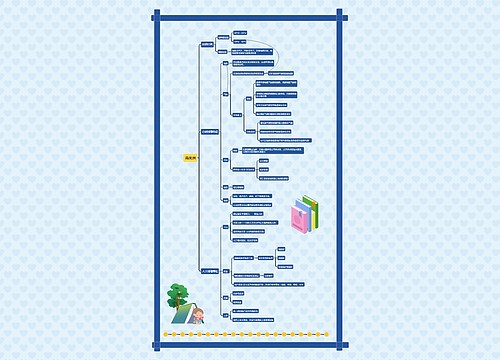

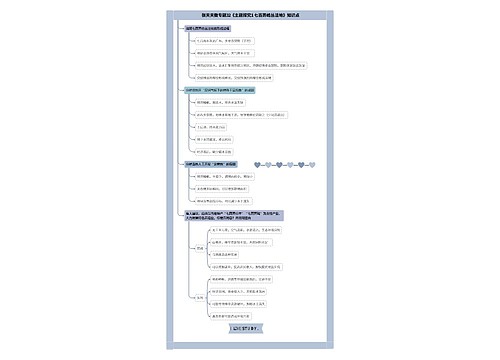
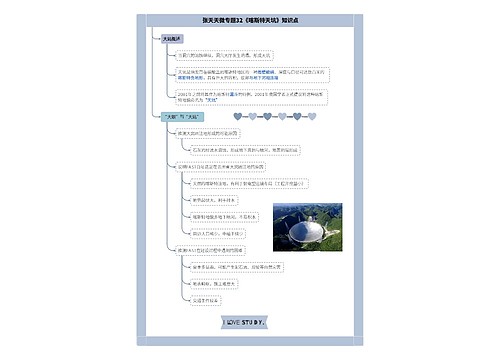
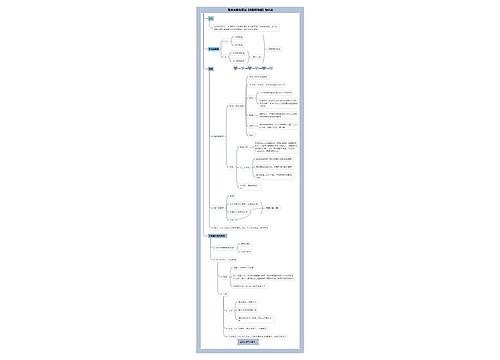
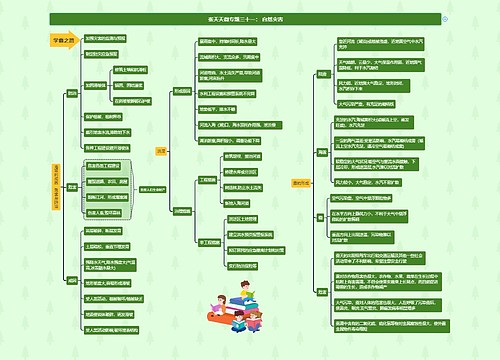
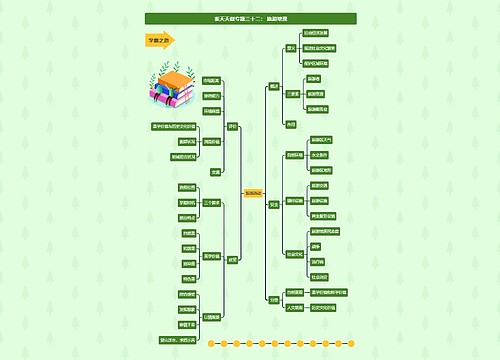
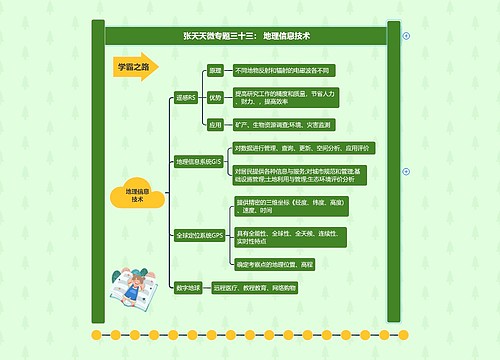
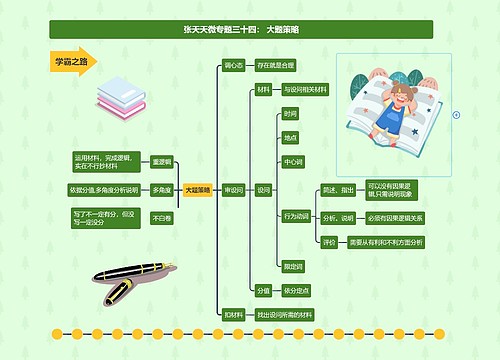

 上海工商
上海工商